ホームページ >ソフトウェアチュートリアル >オフィスソフトウェア >ファイル オブジェクトを Word2010 文書に挿入する詳細な手順
ファイル オブジェクトを Word2010 文書に挿入する詳細な手順
- WBOYWBOYWBOYWBOYWBOYWBOYWBOYWBOYWBOYWBOYWBOYWBOYWB転載
- 2024-04-26 12:58:101193ブラウズ
Word 2010 文書にファイル オブジェクトを挿入する方法について混乱していますか? PHP エディター Strawberry は、問題を解決するための詳細なステップバイステップ ガイドを提供します。このガイドでは、適切なファイルの選択からファイルのリンク方法と表示方法の管理まで、ファイル オブジェクトを挿入するプロセスを段階的に説明します。画像、ビデオ、その他の種類のファイルを挿入する必要がある場合でも、このガイドはそれを簡単に行うのに役立ちます。以下の内容を読むことで、Word 文書にファイル オブジェクトを挿入するテクニックをマスターできます。
ステップ 1、word2010 ドキュメント ウィンドウを開き、オブジェクトを挿入する場所に挿入バー カーソルを置きます。 [挿入]リボンに切り替え、[テキスト]グループの[オブジェクト]ボタンをクリックし、
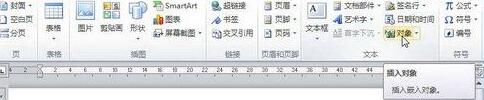
手順2、開いた[オブジェクト]ダイアログボックスで[ファイルから作成]タブに切り替え、[ [参照] ボタン、
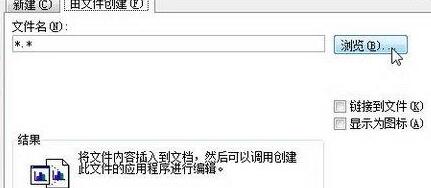
ステップ 3、[参照] ダイアログ ボックスを開き、word2010 文書に挿入する必要がある Excel ファイルを見つけて選択し、[挿入] ボタンをクリックします、
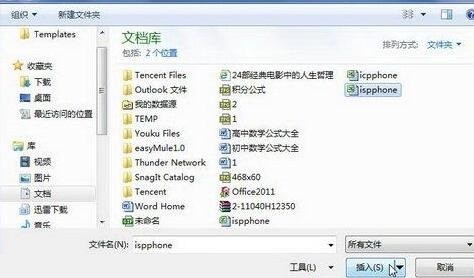
ステップ 4、 [オブジェクト] ダイアログ ボックスに戻り、[OK] ボタンをクリックすると、
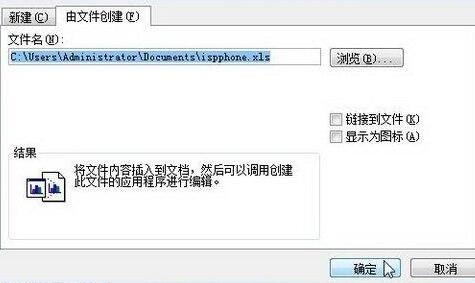
Word2010 ドキュメント ウィンドウに戻り、現在のドキュメント ウィンドウに挿入された Excel ファイル オブジェクトが表示されます。デフォルトでは、Word 文書ウィンドウに挿入されたオブジェクトは画像の形式で存在します。オブジェクトをダブルクリックして、ファイルの元のプログラムを開いて編集します。
以上がファイル オブジェクトを Word2010 文書に挿入する詳細な手順の詳細内容です。詳細については、PHP 中国語 Web サイトの他の関連記事を参照してください。

